В этом уроке мы рассмотрим мой самый любимый и самый распространенный эффект БОКЕ!
И так давайте разберемся, что же такое БОКЕ!
БоКе — это описывающий субъективные художественные достоинства части изображения, оказавшегося не в фокусе на фотографии. На многих изображениях фон размывается фотографом намеренно, для визуального выделения главного объекта съёмки. Его можно сделать в фотошопе, а можно и на самом фотоаппарате! Каким образом сделать БОКЕ я вам сейчас это расскажу!
И так, на боке влияет форма отверстия диафрагмы. Изменив ее, можно добиться художественного размытия фона, например сердечками или звездочками. Очевидно, что для этого не нужно разбирать объектив. Можно прибегнуть к небольшой хитрости: вырезать в картоне фигурное отверстие, и при съемке картон поместить перед объективом (диафрагма при этом должна быть раскрыта на максимум). Вот собственно и все! и мы получим наш результат!
Теперь перейдем конкретнее по уроку, как же создать эффект БОКЕ в фотошопе?
Для начала откроем фотографию:
Затем нам нужно создать кисть БОКЕ, для этого мы открываем Фаил-> Создать:
Далее у нас открывается окно с правой стороны панели, теперь работаем с настройками нашей будущей кисти БОКЕ, настраиваем интервалы 25% жесткость 100%:
Далее переходим в вкладку «Наборы кистей» в ней ставим размер кисти 144 пикс.
Затем в панеле слои ставим заливу на 60% и правой кнопкой мыши щелкаем по слою, выбираем пункт «Параметры наложения»:
В открывшееся окне ставим галочку на «Обводке» и настраиваем так как на рисунке:
С правой стороны панели выбираем вкладку Кисть и настраиваем все параметры точно так как на моих рисунках:
Создаем Новую кисть и называем ее БОКЕ:
Далее находим ее на нашей панели с кистями: выбираем ее:
Что бы наше БОКЕ не задевало нашу девочку, нам нужно будет выделить ее с помощью инструмента «Быстрое выделение» и выбрать команду скопировать на новый слой, затем создать новый слой и выбрать команду «Линейный осветлитель»:
Перетаскиваем наши слои так что бы девочка наша оказалась поверх всех слоев:
Щелкаем на наш пустой слой, выбираем нашу кисть с БОКЕ и проводим по заднему фону, далее нам нужно будет его размыть что бы наше БОКЕ смотрелось более естественнее, для этого мы открываем Фильтр-> Размытие-> Размытие по Гауссу и выбираем значение 5 пикс. Можете выбрать и меньше, все на ваше усмотрение:
Таким образом наш с вами урок не совсем уж и сложный на самом деле просто это первый этап по созданию боке, все это долго только из за того что мы создавали нашу кисть, в дальнейшем она у нас так и останется, и вам не надо будет создавать ее каждый раз заново! Можно создавать новые кисти с формой сердечек или звездочек и многих других формочек!
Вот еще фоточки с созданием эффекта БОКЕ:

Домашнее задание : создать эффект БОКЕ на фотографии или картинке!
Всем спасибо за внимание!)


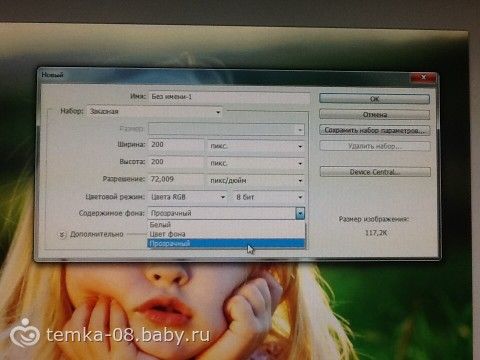
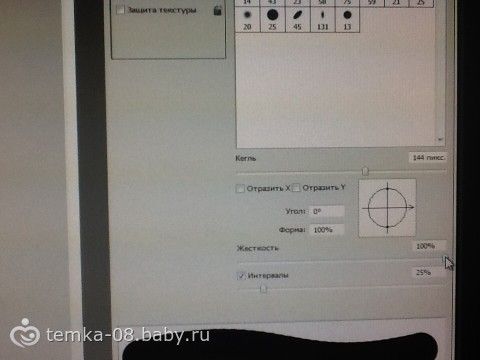
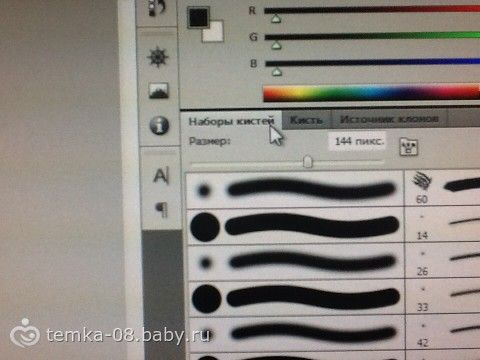
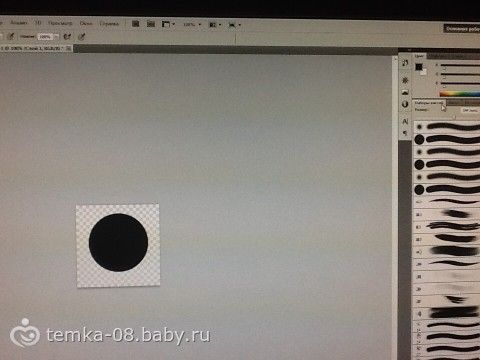
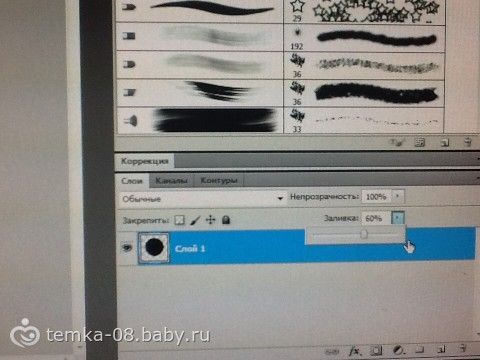
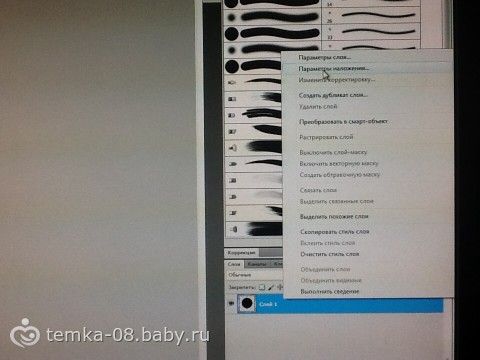
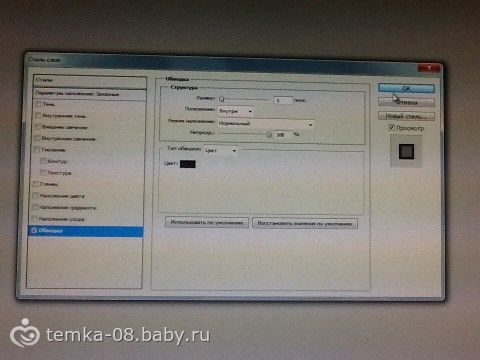
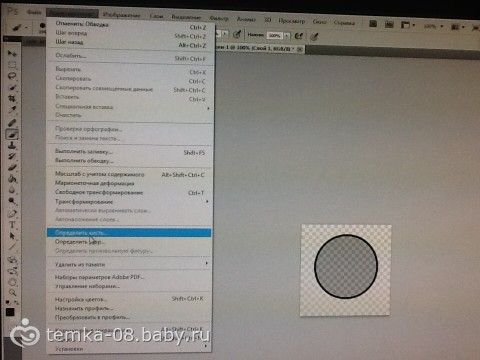
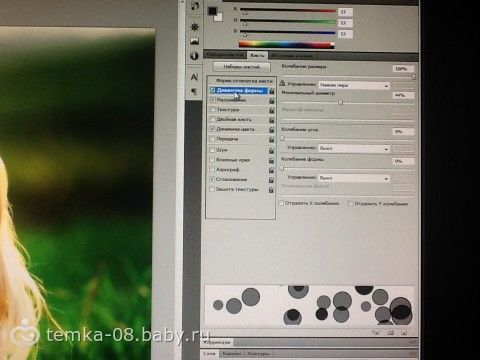
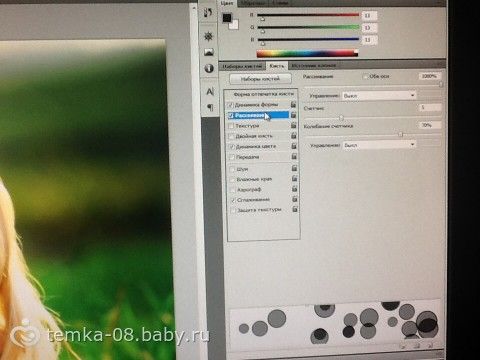
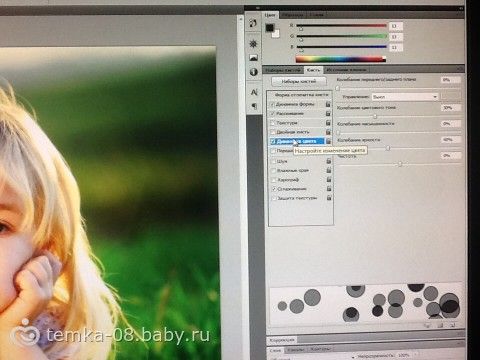
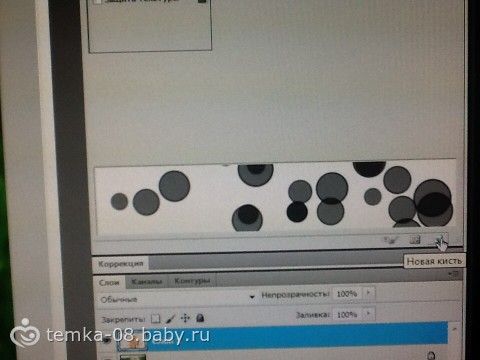
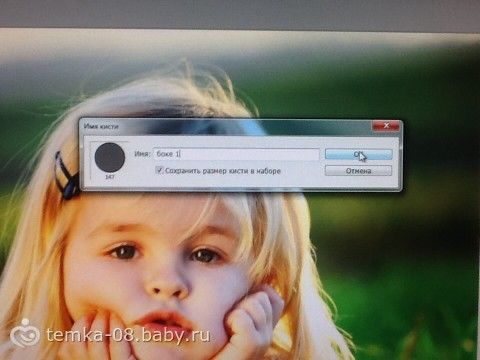
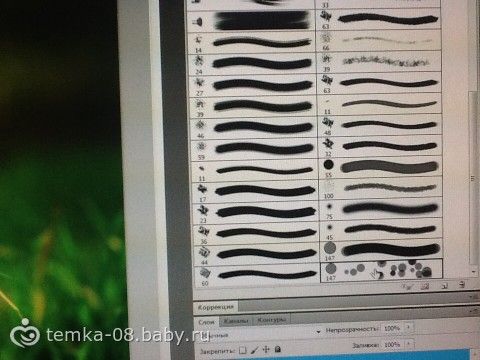
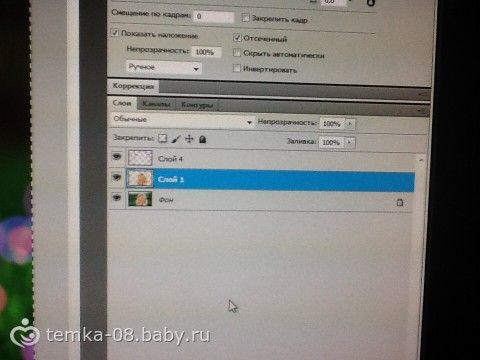
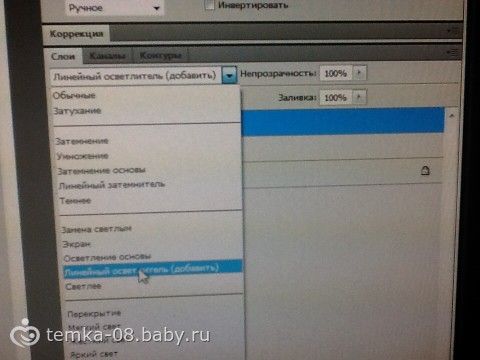
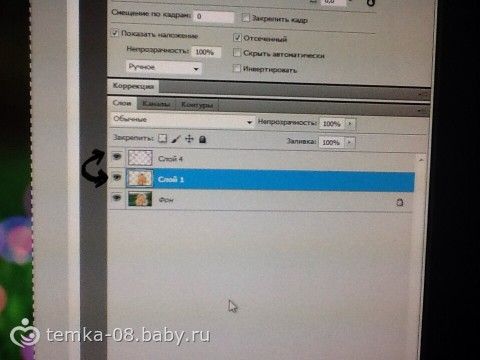
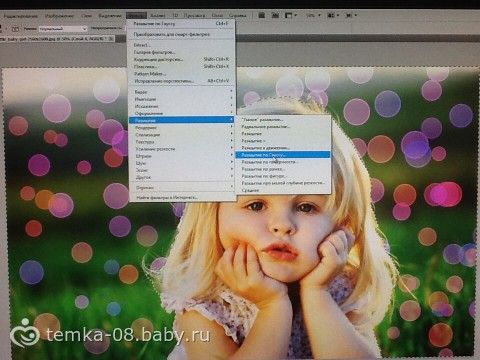

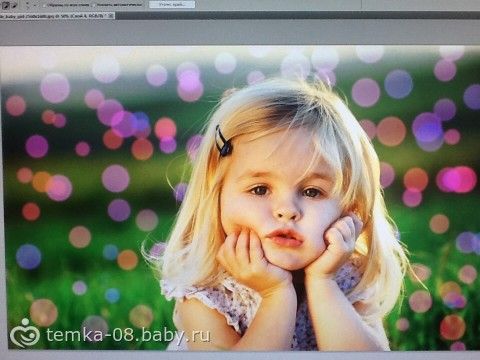






Спасибо огромное! У меня всё получилось!
Подскажите пож мне, я открываю кисти а у меня цвет белый только на них
на панели задач есть в самом низу цвета...
С ПАСИБО)
уже несколько дней мучаюсь… не получается… у меня почему-то «определить кисть» не активна… что делать то??? почему?? может что-то делаю не так???
и у меня тоже самое… (((
Ура! Получилось!!!

почему-то не светятся кружочки(((ясненько) а я подумала, что опять не так что-то делаю)))
блин, хоть и отписалась от твоих уроков, но все равно захожу читаю, так клево. Ты молодец, что сама умеешь и учишь всех! все таки думаю скачаю фотошоп и тоже буду такую красоту делать! а какой лучше ты писала?
не знаю получилось или нет, сижу уже третий день, по моему, я что то с кистью напортачила и жесткость не ставится у меня
а почему они не такие цветные как у тебя? И еще Кристин спросить хотела, у меня еще вот эти уроки не проверены 14,16,17,19, ты их проверишь?
У тебя цвета какие стоят?
где?
черный и белый
ок, попробую

Если долго мучиться, что нибудь получится))))))))))не получается , завтра попробую еще раз
, завтра попробую еще раз
вы каком фотошопе работаете? ссылку если не сложно киньте плиз))
А что это за фотошоп?